如何使用IntelliJ 10.5(在Mac上)生成一個類圖,顯示項目中的所有類?目前我隻知道使用”Show Diagram”功能來一次顯示一個類。 (我也找到方法添加額外的類,但是一次隻能添加一個,很不方便啊。)
最佳解決方案
在包的上下文菜單中,可以使用Diagrams | Show Diagram。在項目根目錄上使用這個功能將顯示模塊依賴關係圖。
如果需要處理多個軟件包,可以將其拖放到第一個軟件包的已打開的圖上,然後按e將其展開。
另外的方法可以看這個視頻。
注意:此功能在Ultimate Edition中可用,而不是免費的Community Edition。
次佳解決方案
IntelliJ IDEA 14& 15
-
顯示彈出的圖表
右鍵單擊一個類型/類/包>圖>顯示彈出圖…或
Ctrl+Alt+U -
顯示圖表(打開一個新標簽)
右鍵單擊一個類型/類/包>圖>顯示圖表…或
Ctrl+Alt+Shift+U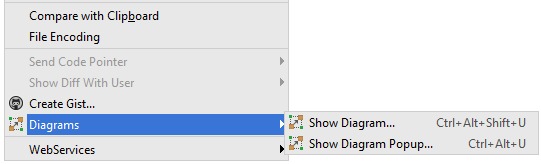
默認情況下,您隻能看到類/接口名稱。如果您想查看更多詳細信息,請轉到“文件”>設置…>工具>圖,查看你想要的(例如:字段,方法等)
P.S .:需要IntelliJ IDEA Ultimate,因為Community Edition不支持此功能。如果你去文件>設置…>插件,你可以看到在Community Edition中沒有UML支持插件。
第三種解決方案
可以安裝一個免費的pugins – Code Iris。
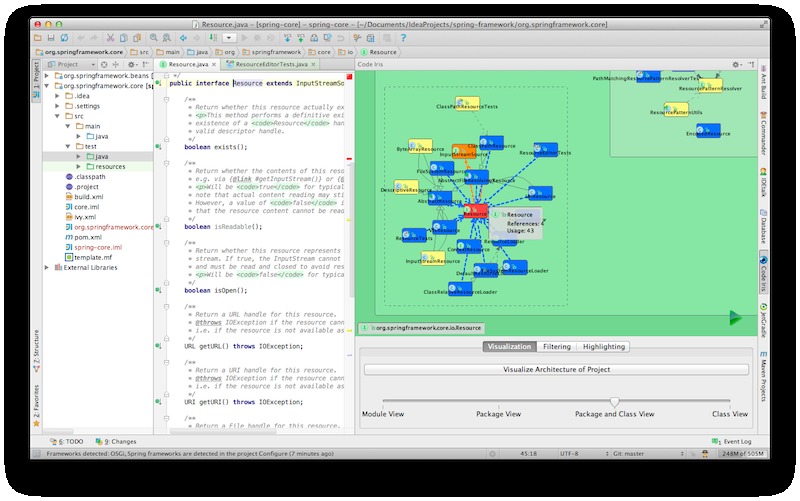
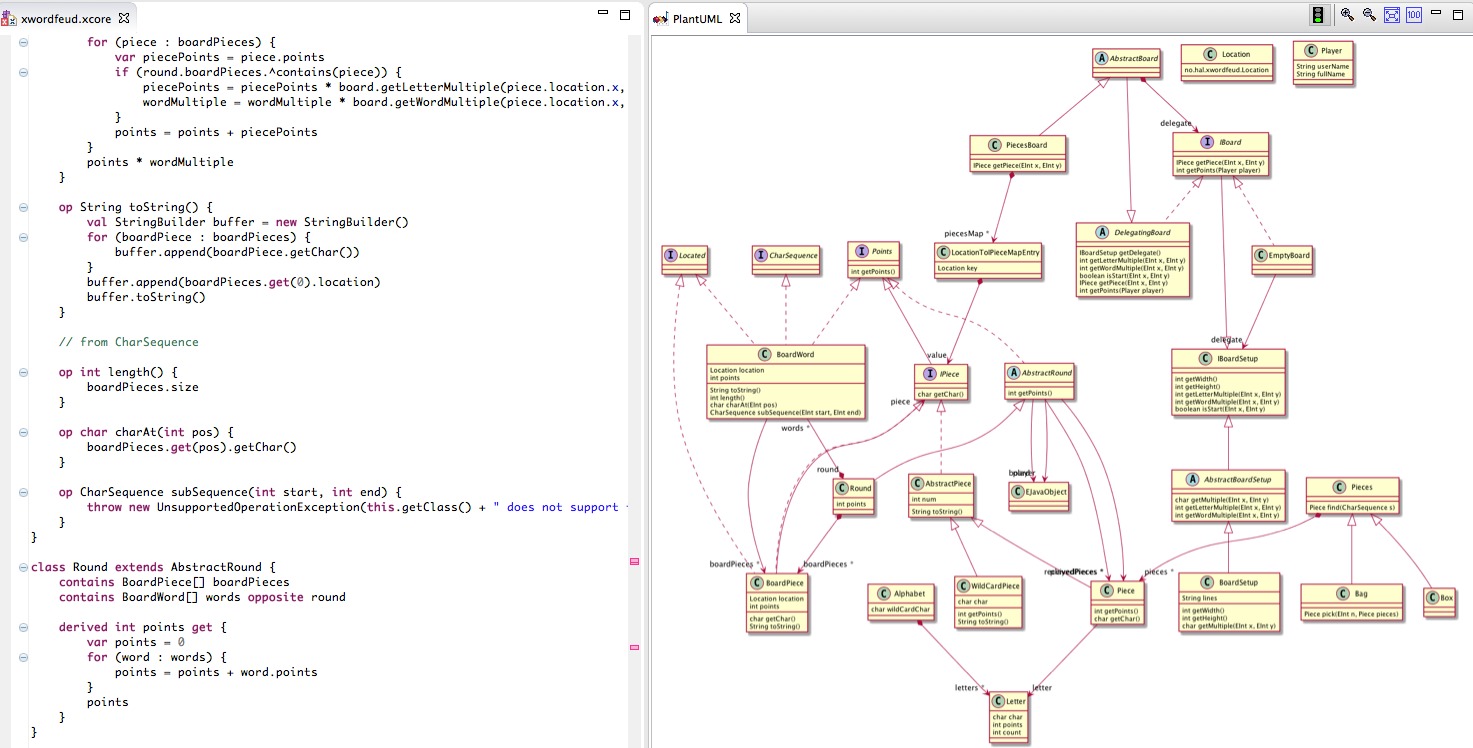
IntelliJ IDEA中的這種類型的其他工具是付費的。
我選擇了一個更強大的方法:
在Netbeans中 –
在Eclipse中 –
ObjectAid
Papyrus
Eclipse Modeling Tools
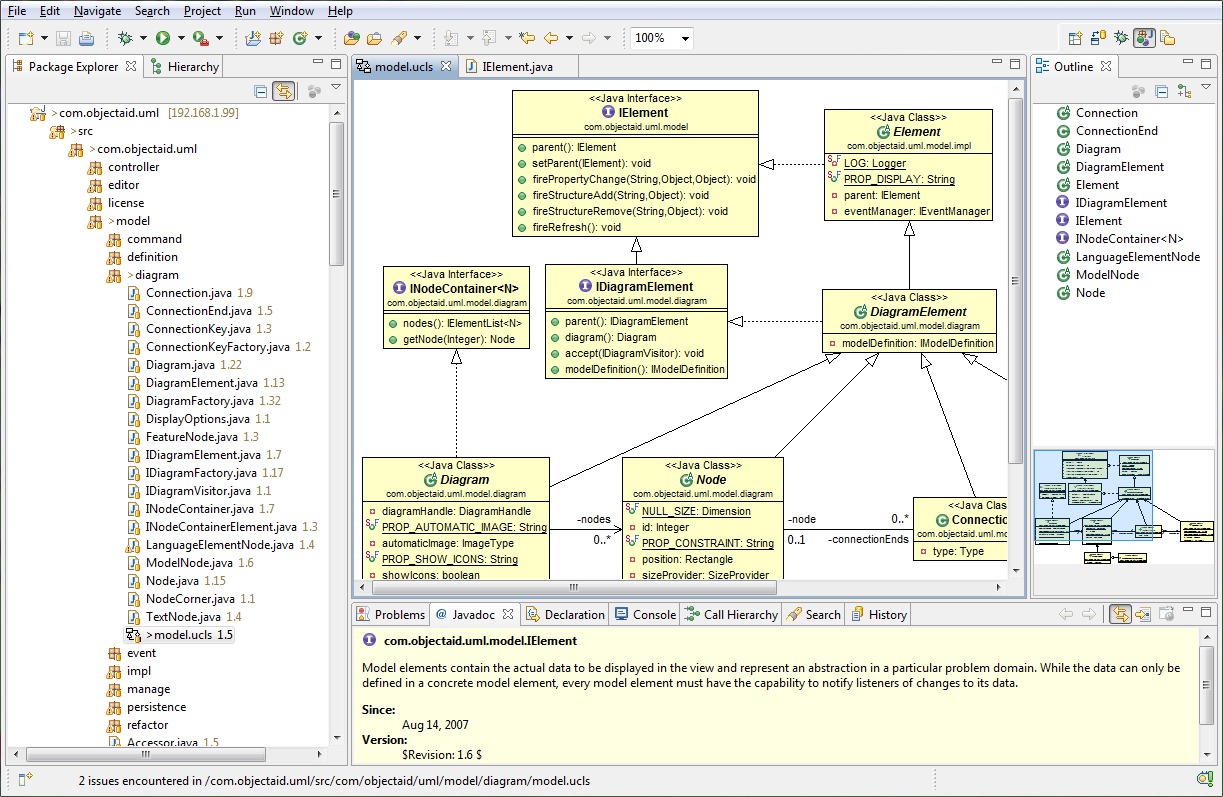
希望這些信息能有助於解決問題。
第四種方案
試試Ctrl + Alt + U
還要檢查UML插件是否被激活(設置 – >插件,可以通過Ctrl + Alt + S打開設置
